A Microsoft webhelyéről vagy a Media Creation Tool segítségével letöltött Windows 10 ISO-k több indexű ISO-k, amelyek tartalmazzák több Windows kiadás. Ha tiszta telepítést futtat a Windows 10 DVD vagy USB telepítőlemez használatával, a telepítési eljárás arra kéri a felhasználót, hogy válasszon egy Windows 10 Editiont a listából.
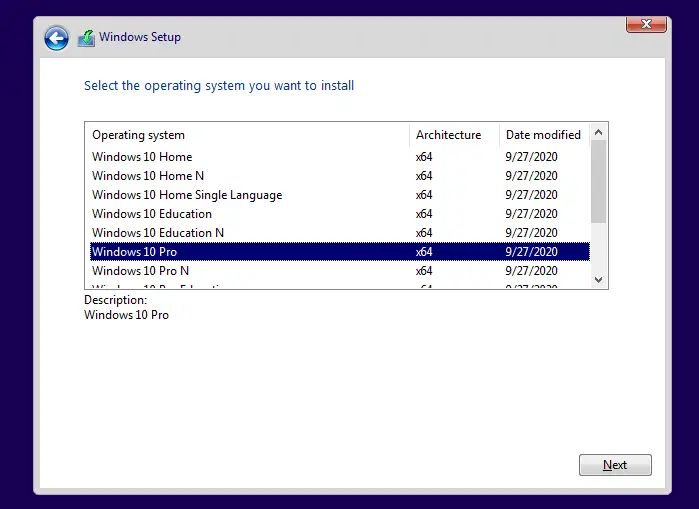
Egyes konfigurációkban azonban a Windows 10 telepítője nem kínálja fel a telepíteni kívánt kiadás (például Professional, Professional N, Education stb.) kiválasztását. Ehelyett alapértelmezés szerint a Windows 10 Home Edition vagy a számítógépével együtt szállított kiadás.
Tételezzük fel, hogy a Dell, a HP vagy bármely más OEM márkájú számítógépen előre telepítették a Windows 10 Home Edition rendszert. Egy idő után megvásárolhatja a Windows 10 Professional Edition kiskereskedelmi licencét. Amikor megpróbálja telepíteni a Windows 10 Pro rendszert a Microsoft többszörös kiadásával telepítőlemez
, a beállítás alapértelmezés szerint a Windows 10 Home Edition, anélkül, hogy megjelenítené a felhasználó által választható kiadások listáját.Jegyzet: Ha helyszíni frissítést (javító telepítést) futtat a Windows rendszerből, akkor a Windows 10 kiadások listájának most meg kell jelennie a telepítés során. A kiadások listája csak akkor jelenik meg, ha a telepítőlemezről indítja el a tiszta telepítést. Hasonlóképpen, ha van a egyetlen kiadású Windows 10 ISO/DVD/USB telepítőlemez, a Windows telepítő automatikusan kiválasztja ezt a kiadást.
Kíváncsi lehet, hogyan teheti lehetővé, hogy a Windows 10 telepítési adathordozója lehetővé tegye a gyárilag alapértelmezetttől eltérő kiadások kiválasztását a tiszta telepítés során.
Ok
Ez a probléma azért fordul elő, mert a Windows 10 telepítőmodulja beolvassa az OEM-márkájú számítógép BIOS/UEFI firmware-ébe ágyazott termékkulcsot. Ezután megkezdi az UEFI firmware-beágyazott termékkulcsának megfelelő Windows 10 Edition telepítését.
A Windows telepítő az előre telepített kiadást választja ki az OEM rendszereken
A cikkben megmutattuk, hogyan kérheti le az UEFI firmware-be ágyazott termékkulcsot A Windows 10 termékkulcs megtekintése. Használni a wmic elérési út softwarelicensingservice /get parancssorból ismerheti meg a termékkulcsot és az előre telepített Windows kiadást (a megnevezett mezők OA3xOriginalProductKey és OA3xOriginalProductKeyDescription) a számítógépen – ami az én esetemben a Windows 10 Home Single Language Edition volt.
OA3 Az OEM Activation 3.0-ra utal, amely módszer, amellyel az OEM felkészíthet egy számítógépet a Windows 8, Windows 8.1 vagy Windows 10 végfelhasználói aktiválási és érvényesítési folyamatra.
A Dell Vostro 3470 sorozatú számítógépemen futtattam a Windows 10 telepítőt (USB beállító lemez létre MCT segítségével) az USB-lemezről történő rendszerindítással. A beállítás nem kínált listát a kiadásokról, amelyek közül választhatnék, és alapértelmezés szerint megkezdte a Windows 10 Home Single Language Edition telepítését.
[Javítás] A Windows 10 telepítése nem jeleníti meg az elérhető kiadások listáját
A Windows telepítése során elérhető Windows 10 kiadások listájának megtekintéséhez kövesse az alábbi lépéseket.
- Nyissa meg a Jegyzettömböt, és illessze be a következő sorokat.
[Csatorna] Kiskereskedelem
- Mentse el a fájlt "
ei.cfg”. Ügyeljen arra, hogy a fájl mentésekor dupla idézőjeleket használjon, hogy elkerülje a dupla kiterjesztést – pl.ei.cfg.txt, ami hibás. Ez egy döntő lépés. - Mozgassa a fájlt
ei.cfghozForrásokmappát a Windows 10 USB telepítőlemezén. - Most indítsa el a számítógépet az USB telepítőlemezről. Ezúttal az Operating System Editions listát kell látnia.
Fontos jegyzet: Ha továbbra sem látja az OS-kiadások listáját a Windows telepítésekor, nevezze át a fájlt
PID.txt ha jelen van a Források mappát. Ez egy másik beállítási konfigurációs fájl más céllal, de kissé átfedő funkcióval. További információ erről a fájlról a következő részben található.
további információ
A kiadáskonfigurációs (EI.cfg) fájl és a termékazonosító (PID.txt) fájl nem kötelező konfiguráció fájlokat, amelyek segítségével megadhatja a Windows termékkulcsot és a Windows kiadást a Windows alatt telepítés. Ezekkel a fájlokkal automatizálhatja a termékkulcs-beviteli oldalt a Windows telepítőjében. Használni a ei.cfg vagy PID.txt fájlt, kényszerítheti a Windows telepítőt egy adott kiadás automatikus telepítésére.
A Windows telepítésekor a setup.exe a következő prioritási logikát használja a termékkulcsokhoz:
- Válaszfájl (Felügyelet nélküli fájl, EI.cfg vagy PID.txt)
- OA 3.0 termékkulcs a BIOS/UEFI firmware-ben.
- A felhasználó által manuálisan megadott termékkulcs.
Erről a két fájlról további információért tekintse meg a Microsoft cikkét Windows Setup Edition konfigurációs és termékazonosító fájlok (EI.cfg és PID.txt)
1. lehetőség: Egy adott Windows-kiadás kényszerített telepítése az ei.cfg fájl használatával
Ha azt szeretné, hogy a Windows telepítő alapértelmezés szerint telepítse a Windows 10 Professional rendszert (anélkül, hogy megmutatná a listát), módosítsa a ei.cfg tartalma a következő:
[Kiadásazonosító] Szakmai. [Csatorna] Kiskereskedelem
Mint korábban említettük, ennek a fájlnak a következőben kell lennie Források a telepítőlemez mappáját.
2. lehetőség: Egy adott Windows-kiadás kényszerített telepítése a PID.txt fájl használatával
Hozzon létre egy PID.txt fájlt az USB telepítőlemez Sources mappájában. A PID.txt fájl tartalmazza a telepítendő Windows-kiadás termékkulcsát. A PID.txt fájl formátuma a következő:
[PID] Érték=XXXXX-XXXXX-XXXXX-XXXXX-XXXXX
(ahol XXXXX-XXXXX-XXXXX-XXXXX-XXXXX a termékkulcs.)
Az általános Windows 10 termékkulcsok listáját innen szerezheti be ez a cikk. Az általános kulcsok csak telepítési és értékelési célokra használhatók. Nem használhatja őket a Windows aktiválására. Ezzel szemben a UEFI-beágyazott termékkulcsok az igaziak termékkulcsok amelyeket aktiválásra használnak.
Ban,-ben PID.txt fájl, a Windows 10 S és a Windows 10 Enterprise Edition kulcsok nem működnek, mert nem szerepelnek a telepítésben. WIM vagy telepítés. A hivatalos Windows 10 ISO ESD-képe letöltve a Media Creation Tool segítségével.
Ha megpróbálja használni az Enterprise Edition termékkulcsot a PID.txt fájlban, az a következő hibát okozza a telepítés során:
A megadott termékkulcs nem egyezik a telepítéshez elérhető Windows lemezképek egyikével sem. Adjon meg egy másik termékkulcsot.
Tipp: Kényszerítheti a médiakészítő eszközt töltse le a Windows 10 Enterprise rendszert Kiadás a parancssori kapcsolókkal.
A Windows telepítő telepítésének kényszerítése Windows 10 Professional Edition, változtasd meg a PID.txt tartalma a következő:
[PID] Érték=VK7JG-NPHTM-C97JM-9MPGT-3V66T
Amikor most futtatja a Windows 10 telepítőjét, az automatikusan kiválasztja a megfelelő kiadást, amely megegyezik az Ön által megadott termékkulccsal. PID.txt.
Ha szeretné telepíteni Windows 10 oktatás, használja a következő sorokat:
[PID] Érték=YNMGQ-8RYV3-4PGQ3-C8XTP-7CFBY
Mindkét fenti lehetőség tökéletesen működött, amikor teszteltem őket.
Remélem, sikerült telepítenie a Windows 10 Professional Edition vagy bármely választott kiadását a többképes Windows 10 ISO/DVD vagy USB telepítőlemez használatával.
Egy apró kérés: Ha tetszett a bejegyzés, kérlek oszd meg?
Egy "apró" megosztásod komolyan segítene ennek a blognak a növekedésében. Néhány nagyszerű javaslat:- Tűzd ki!
- Oszd meg kedvenc blogoddal + Facebook, Reddit
- Tweeteljen!